"Αυτή η εφαρμογή δεν είναι διαθέσιμη στη χώρα ή την περιοχή σας." Αντιμετωπίσατε ποτέ αυτό το πρόβλημα όταν θέλετε να κάνετε λήψη ορισμένων κοινωνικών εφαρμογών ή παιχνιδιών στο App Store; Αν ναι, πρέπει αλλάξτε τη χώρα Apple ID για να διορθώσετε αυτό το ζήτημα, επειδή οι υπηρεσίες της Apple διαφέρουν ανάλογα με τη χώρα. Ορισμένοι προγραμματιστές εφαρμογών ενδέχεται να προσφέρουν τα προϊόντα τους μόνο σε ορισμένες χώρες. Ας υποθέσουμε ότι θέλετε να λάβετε περισσότερες υπηρεσίες Apple σε μια συγκεκριμένη χώρα. Σε αυτήν την περίπτωση, μπορείτε να μάθετε πώς να αλλάξετε τη χώρα του Apple ID σε αυτό το ολοκληρωμένο σεμινάριο.
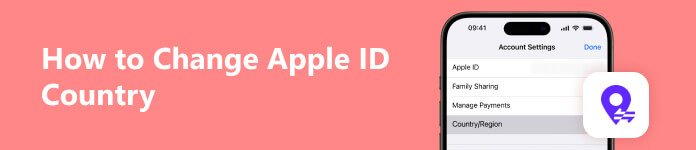
- Μέρος 1. Γιατί πρέπει να αλλάξετε χώρα Apple ID
- Μέρος 2. Προϋποθέσεις για αλλαγή χώρας Apple ID
- Μέρος 3. Πώς να αλλάξετε τη χώρα του Apple ID
- Μέρος 4. Συνήθεις ερωτήσεις σχετικά με την αλλαγή χώρας αναγνωριστικού Apple
Μέρος 1. Γιατί πρέπει να αλλάξετε χώρα Apple ID
Υπάρχουν διάφοροι πιθανοί λόγοι για να αλλάξετε χώρα για το Apple ID:
- 1. Ίσως θέλετε να κατεβάσετε ορισμένες εφαρμογές και παιχνίδια που δεν είναι διαθέσιμα στη χώρα σας.
- 2. Μπορεί να θέλετε να αποκτήσετε ορισμένες Υπηρεσίες Apple με περιορισμούς περιοχής, όπως Apple Arcade, Apple TV, Apple Books κ.λπ.
- 3. Θέλετε να γνωρίσετε το μοναδικό και ανόμοιο περιεχόμενο διαφορετικών χωρών στα Apple Podcast.
- 4. Μπορείτε να ταξιδέψετε ή να μετακομίσετε σε άλλη χώρα. Σε αυτήν την περίπτωση, θα πρέπει να αλλάξετε τη χώρα Apple ID ώστε να απαιτούνται τοπικές υπηρεσίες Apple από το App Store και το iTunes Store.
Μέρος 2. Προϋποθέσεις για αλλαγή χώρας Apple ID
Υπάρχουν πολλά πράγματα που πρέπει να κάνετε πριν αλλάξετε τη χώρα σας Apple ID. Διαφορετικά, μπορεί να κολλήσετε σε μια κατάσταση όπου το Apple ID δεν μπορεί να αλλάξει τη χώρα.
- 1. Ελέγξτε το App Store για να δείτε το υπόλοιπό σας. Φροντίστε να ξοδέψετε το υπόλοιπο του λογαριασμού σας Apple πριν κάνετε μια αλλαγή χώρας Apple ID.
- 2. Θα πρέπει να ακυρώσετε τις συνδρομές σας επειδή δεν μπορείτε να αλλάξετε τη χώρα Apple ID με συνδρομές.
- 3. Βεβαιωθείτε ότι δεν έχετε συνδρομές, προπαραγγελίες, Season Passes, συνδρομές ή εκκρεμείς επιστροφές πίστωσης καταστήματος προς επεξεργασία.
- 4. Θα πρέπει να έχετε έναν έγκυρο τρόπο πληρωμής για τη νέα χώρα ή περιοχή.
- 5. Εάν είναι απαραίτητο, μπορείτε να κατεβάσετε ξανά και να δημιουργήσετε αντίγραφα ασφαλείας των εφαρμογών, της μουσικής, των podcast, των ταινιών και των βιβλίων σας σε οποιαδήποτε συσκευή, επειδή ορισμένα από αυτά ενδέχεται να μην είναι διαθέσιμα στη νέα χώρα ή περιοχή σας.
Μέρος 3. Πώς να αλλάξετε τη χώρα του Apple ID
1. Χρησιμοποιήστε το iPhone ή το iPad σας για να αλλάξετε τη χώρα του Apple ID σας
Βήμα 1 Πηγαίνετε στο ρυθμίσεις εφαρμογή στο iPhone σας και πατήστε το όνομά σας στην κορυφή. Στη συνέχεια, θα πρέπει να πατήσετε Πολυμέσα και αγορές. Υπάρχει ένα αναδυόμενο παράθυρο με τρεις επιλογές: Αναστεναγμός, Ρυθμίσεις κωδικού πρόσβασης, να Προβολή λογαριασμού. Εδώ, θα πρέπει να πατήσετε Προβολή λογαριασμού. Θα πρέπει να χρησιμοποιήσετε το Touch ID ή το Face ID για να συνδεθείτε.
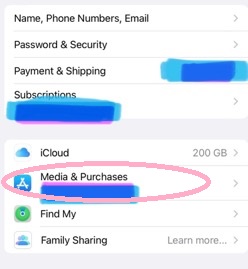
Βήμα 2 Μπορείτε να δείτε το Χώρα / Περιοχή επιλογή στο νέο αναδυόμενο παράθυρο. Παρακέντηση Χώρα / Περιοχή >Αλλαγή Χώρα ή Περιοχή.
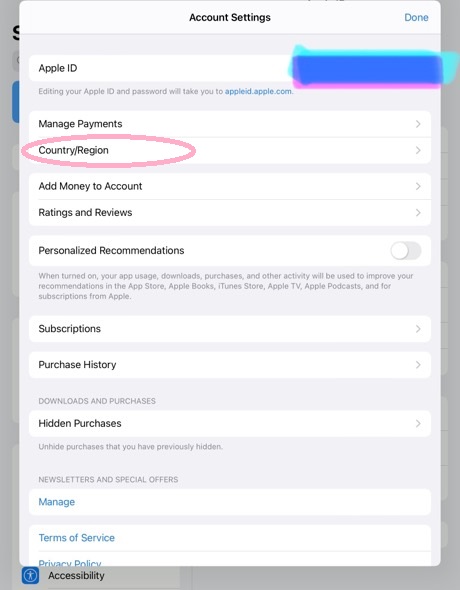
Βήμα 3 Μπορείτε να περιηγηθείτε και να επιλέξετε τη νέα χώρα ή περιοχή για το Κατάστημα που αντιστοιχεί στη διεύθυνση χρέωσης του τρόπου πληρωμής σας.
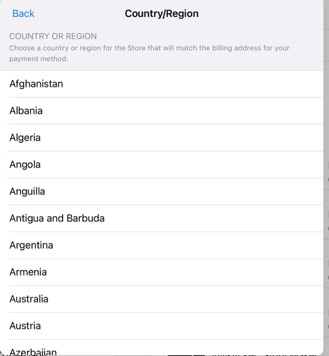
Βήμα 4 Μετά την εξέταση του Όροι και Προϋποθέσεις, αν δεν έχετε πρόβλημα, πατήστε Συμφωνώ στην επάνω δεξιά γωνία της σελίδας. Στη συνέχεια, πατήστε Συμφωνώ ξανά για να επιβεβαιώσετε αυτήν την αλλαγή.
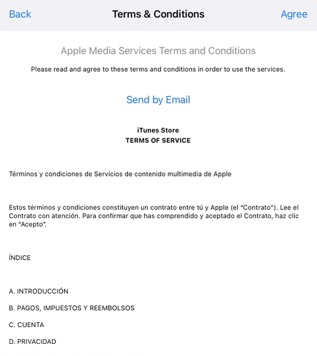
2. Χρησιμοποιήστε τον υπολογιστή σας για να αλλάξετε τη χώρα Apple ID σας
Βήμα 1 Ανοίξτε την ενσωματωμένη εφαρμογή Μουσική στο Mac ή στο iTunes στον υπολογιστή σας με Windows.
Βήμα 2 Μπορείτε να κάνετε κλικ στο iTunes Store να βρει το Λογαριασμός στην εφαρμογή Μουσική ή κάντε απευθείας κλικ Λογαριασμός στην επάνω γραμμή μενού του παραθύρου iTunes. Στη συνέχεια κάντε κλικ Προβολή του λογαριασμού μου or Ρυθμίσεις λογαριασμού.
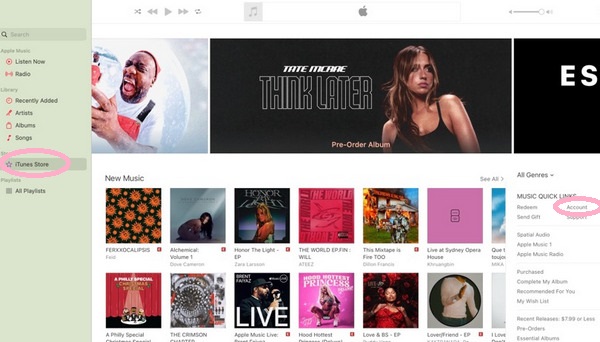
Βήμα 3 Συνδεθείτε για να δείτε τα στοιχεία του λογαριασμού σας. Κάντε κλικ Αλλαγή Χώρα ή Περιοχή σχετικά με την Πληροφορίες Λογαριασμού .
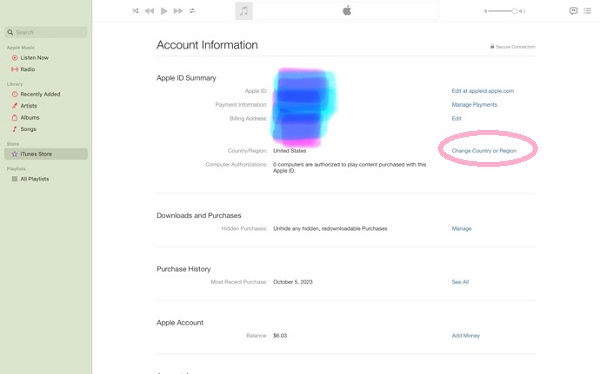
Βήμα 4 Επιλέξτε μια νέα χώρα ή περιοχή για το Apple ID σας. Αναθεωρήστε το Όροι και Προϋποθέσεις, στη συνέχεια κάντε κλικ στο κουμπί Συμφωνώ. Κλίκ Συμφωνώ ξανά για να επιβεβαιώσετε την αλλαγή σας.
Βήμα 5 Εισαγάγετε τα έγκυρα στοιχεία πληρωμής και τη διεύθυνση χρέωσης. Στη συνέχεια κάντε κλικ ΣΥΝΕΧΕΙΑ.
3. Αλλάξτε το Apple ID Country Online
Βήμα 1 Πληκτρολογήστε appleid.apple.com στο πρόγραμμα περιήγησής σας.
Βήμα 2 Συνδεθείτε με τον λογαριασμό σας Apple.
Βήμα 3 Πατήστε ή κάντε κλικ Προσωπικές πληροφορίες στην οθόνη σας.
Βήμα 4 Αγορά Χώρα / Περιοχή και επιλέξτε τη νέα χώρα ή περιοχή στο μενού κάτω ΧΩΡΑ/ΠΕΡΙΦΕΡΕΙΑ.
Βήμα 5 Εισαγάγετε τον νέο τρόπο πληρωμής για τη νέα χώρα ή περιοχή σας. Στη συνέχεια κάντε κλικ Ενημέρωση.
4. Μπόνους: Apeaksoft iOS Unlocker
Εάν αντιμετωπίζετε προβλήματα με την αλλαγή της χώρας του Apple ID ή τη σύνδεση στο Apple ID, μπορείτε να επιλέξετε αυτό το ισχυρό Apeaksoft iOS Unlocker για να αφαιρέσετε το ξεχασμένο Apple ID σας, ώστε να μπορείτε να δημιουργήσετε ξανά ένα νέο Apple ID με την αλλαγμένη χώρα.

4,000,000 + Λήψεις
Αφαιρέστε το ξεχασμένο Apple ID σας μέσα σε τρία βήματα.
Μπορεί να γίνει λήψη στον υπολογιστή σας Mac και Windows.
Συμβατό με το πιο πρόσφατο iOS 17/iPadOS 17 και iPhone 15.
Αυτό το πολυλειτουργικό και εύχρηστο λογισμικό σάς επιτρέπει να διορθώσετε περισσότερα ζητήματα, όπως το σκούπισμα του κωδικού πρόσβασης iPhone, την αφαίρεση του εφεδρικού κωδικού πρόσβασης iTunes, την ανάκτηση του κωδικού πρόσβασης για το Screen Time και την κατάργηση του MDM.
Βήμα 1 Κατεβάστε και εκτελέστε το Apeaksoft iOS Unlocker στον υπολογιστή σας.

Βήμα 2 Επιλέξτε Κατάργηση αναγνωριστικού της Apple λειτουργία και χρησιμοποιήστε ένα καλώδιο USB για να συνδέσετε τη συσκευή σας iOS στον υπολογιστή σας.

Βήμα 3 Κάντε κλικ στο Αρχική κουμπί για να ξεκινήσετε την αφαίρεση του ξεχασμένου Apple ID σας.

Εάν το Find My είναι απενεργοποιημένο στο iPhone σας, το ισχυρό εργαλείο θα αφαιρέσει απευθείας το Apple ID σας.
Εάν το Find My είναι ενεργοποιημένο, πρέπει πρώτα να ενεργοποιήσετε τον έλεγχο ταυτότητας δύο παραγόντων, μετά να εισαγάγετε το 0000 και να κάνετε κλικ στο κουμπί Έναρξη για λήψη του πακέτου υλικολογισμικού.
Πρέπει να εισαγάγετε ξανά το 0000 για να επιβεβαιώσετε το ξεκλείδωμα. Στη συνέχεια, μπορείτε να κάνετε κλικ στο Ξεκλειδώστε κουμπί.

Σημειώσεις: Η κατάργηση του Apple ID θα αδειάσει όλα τα δεδομένα στο iPhone σας, επομένως πρέπει πρώτα δημιουργήστε αντίγραφο ασφαλείας του iPhone στον φορητό υπολογιστή σας.
Μέρος 4. Συνήθεις ερωτήσεις σχετικά με την αλλαγή χώρας αναγνωριστικού Apple
Γιατί η αλλαγή χώρας Apple ID δεν λειτουργεί;
Εάν ο λογαριασμός σας Apple έχει υπόλοιπο, ενδέχεται να μην αλλάξετε τη χώρα Apple ID σας. Βεβαιωθείτε ότι έχετε ακυρώσει όλες τις συνδρομές στον λογαριασμό σας Apple. Επιπλέον, εάν ανήκετε σε μια ομάδα Family Sharing, ενδέχεται να μην μπορείτε να αλλάξετε τη χώρα του Apple ID σας.
Πώς μπορώ να αλλάξω τη χώρα του Apple ID μου;
Μπορείτε να αλλάξετε τη χώρα του Apple ID σας με τρεις μεθόδους. Αρχικά, μπορείτε να το αλλάξετε Πολυμέσα και αγορές μέσω συσκευών iOS. Δεύτερον, μπορείτε να αλλάξετε τη χώρα Apple ID μέσω της εφαρμογής Μουσική ή του iTunes στον υπολογιστή Mac ή Windows. Τρίτον, μπορείτε να το κάνετε online.
Μπορώ να έχω δύο ή τρία Apple ID;
Ναι μπορείς. Μπορείς δημιουργήστε ένα νέο Apple ID για διαφορετικούς σκοπούς. Μπορείτε να χρησιμοποιήσετε διαφορετικά Apple ID στις Υπηρεσίες σας Apple, όπως το App Store, το Apple TV κ.λπ.
Συμπέρασμα
Αυτό το διαισθητικό σεμινάριο σας δείχνει πώς να αλλάξετε χώρα για το Apple ID με τρεις συγκεκριμένες μεθόδους. Επιπλέον, εάν αντιμετωπίζετε προβλήματα με το Apple ID σας, μπορείτε να χρησιμοποιήσετε Apeaksoft iOS Unlocker για να αφαιρέσετε το ελαττωματικό Apple ID σας.



 Αποκατάσταση στοιχείων iPhone
Αποκατάσταση στοιχείων iPhone Αποκατάσταση συστήματος iOS
Αποκατάσταση συστήματος iOS Δημιουργία αντιγράφων ασφαλείας και επαναφορά δεδομένων iOS
Δημιουργία αντιγράφων ασφαλείας και επαναφορά δεδομένων iOS iOS οθόνη εγγραφής
iOS οθόνη εγγραφής MobieTrans
MobieTrans Μεταφορά iPhone
Μεταφορά iPhone iPhone Γόμα
iPhone Γόμα Μεταφορά μέσω WhatsApp
Μεταφορά μέσω WhatsApp Ξεκλείδωμα iOS
Ξεκλείδωμα iOS Δωρεάν μετατροπέας HEIC
Δωρεάν μετατροπέας HEIC Αλλαγή τοποθεσίας iPhone
Αλλαγή τοποθεσίας iPhone Android Ανάκτηση Δεδομένων
Android Ανάκτηση Δεδομένων Διακεκομμένη εξαγωγή δεδομένων Android
Διακεκομμένη εξαγωγή δεδομένων Android Android Data Backup & Restore
Android Data Backup & Restore Μεταφορά τηλεφώνου
Μεταφορά τηλεφώνου Ανάκτηση δεδομένων
Ανάκτηση δεδομένων Blu-ray Player
Blu-ray Player Mac Καθαριστικό
Mac Καθαριστικό DVD Creator
DVD Creator Μετατροπέας PDF Ultimate
Μετατροπέας PDF Ultimate Επαναφορά κωδικού πρόσβασης των Windows
Επαναφορά κωδικού πρόσβασης των Windows Καθρέφτης τηλεφώνου
Καθρέφτης τηλεφώνου Video Converter Ultimate
Video Converter Ultimate Πρόγραμμα επεξεργασίας βίντεο
Πρόγραμμα επεξεργασίας βίντεο Εγγραφή οθόνης
Εγγραφή οθόνης PPT σε μετατροπέα βίντεο
PPT σε μετατροπέα βίντεο Συσκευή προβολής διαφανειών
Συσκευή προβολής διαφανειών Δωρεάν μετατροπέα βίντεο
Δωρεάν μετατροπέα βίντεο Δωρεάν οθόνη εγγραφής
Δωρεάν οθόνη εγγραφής Δωρεάν μετατροπέας HEIC
Δωρεάν μετατροπέας HEIC Δωρεάν συμπιεστής βίντεο
Δωρεάν συμπιεστής βίντεο Δωρεάν συμπιεστής PDF
Δωρεάν συμπιεστής PDF Δωρεάν μετατροπέας ήχου
Δωρεάν μετατροπέας ήχου Δωρεάν συσκευή εγγραφής ήχου
Δωρεάν συσκευή εγγραφής ήχου Ελεύθερος σύνδεσμος βίντεο
Ελεύθερος σύνδεσμος βίντεο Δωρεάν συμπιεστής εικόνας
Δωρεάν συμπιεστής εικόνας Δωρεάν γόμα φόντου
Δωρεάν γόμα φόντου Δωρεάν εικόνα Upscaler
Δωρεάν εικόνα Upscaler Δωρεάν αφαίρεση υδατογραφήματος
Δωρεάν αφαίρεση υδατογραφήματος Κλείδωμα οθόνης iPhone
Κλείδωμα οθόνης iPhone Παιχνίδι Cube παζλ
Παιχνίδι Cube παζλ





